
Publicēts
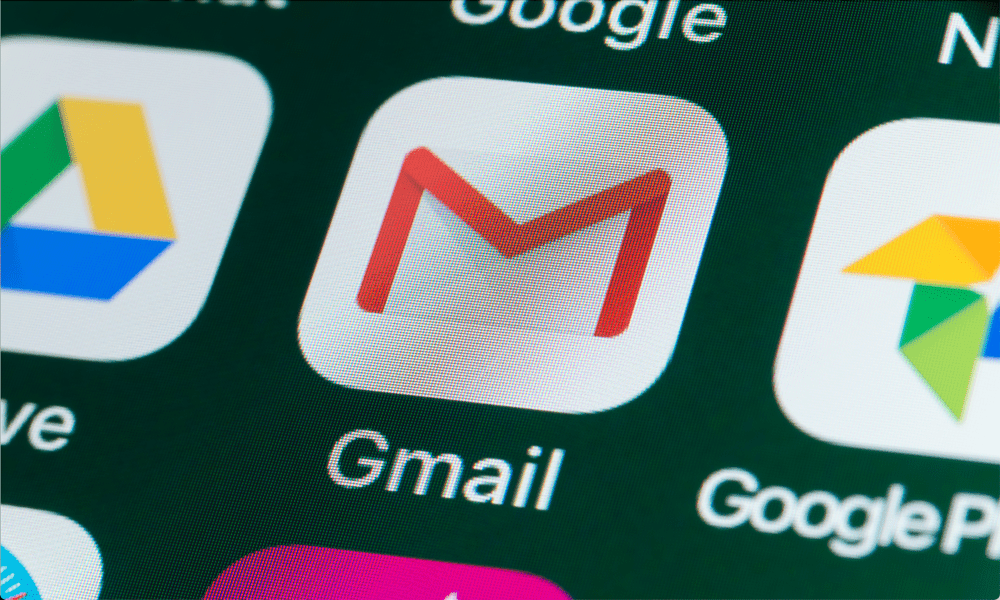
Kad reģistrējaties jaunam kontam, Google jums piešķir 15 GB bezmaksas krātuvi. Tāpēc ir ieteicams pārbaudīt Gmail krātuvi, lai pārvaldītu izmantoto vietu.
Katrs Google konts Ja reģistrējaties, ir 15 GB bezmaksas krātuve dokumentiem, fotoattēliem un Gmail ziņojumiem. Tomēr dažreiz varat pārbaudīt savu Gmail krātuvi, lai noteiktu, vai jums ir jāiegādājas papildu vieta vai jātīra dažas lietas, lai atgūtu izlietoto vietu.
Atcerieties, ka jūsu Gmail kontā papildus fotoattēliem un failiem tiek ieskaitīta arī jūsu krātuve. Tas ietver e-pasta ziņojumus, pielikumus un vienumus mapēs Mēstules un Atkritne.
Labā ziņa ir tā, ka pārbaudot savu Google diska krātuve sadala vienumus, kas saglabāti mākoņa krātuves pakalpojumā. Tātad, papildus fotoattēlu un failu izmantotās vietas pārbaudei varat arī pārbaudīt Gmail izmantotās krātuves vietas apjomu. Mēs jums parādīsim, kā to izdarīt šajā rokasgrāmatā.
Kā pārbaudīt Gmail krātuvi
Lai skatītu vietu, ko izmanto faili, fotoattēli un Gmail, tīmekļa pārlūkprogrammas iestatījumos ir jāpierakstās sava Google diska krātuves sadaļā. Labākais veids, kā pārbaudīt, ir dators, taču varat izmantot tālruni vai planšetdatoru, izmantojot pārlūkprogrammu, ja dators nav pieejams.
Lai pārlūkprogrammā pārbaudītu Gmail krātuvi
- Datorā palaidiet pārlūkprogrammu, dodieties uz google.com/settings/storageun pierakstieties, ja vēl neesat to izdarījis.
- Nodrošiniet Uzglabāšana cilne ir atlasīta kreisajā pusē esošajā izvēlnē.
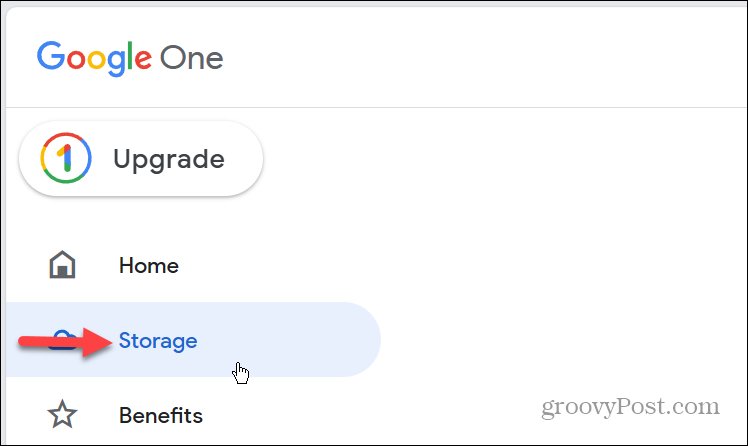
- Lapas centra labajā sadaļā redzēsiet krātuves vienumu, tostarp Google diska, Google fotoattēlu un Gmail.
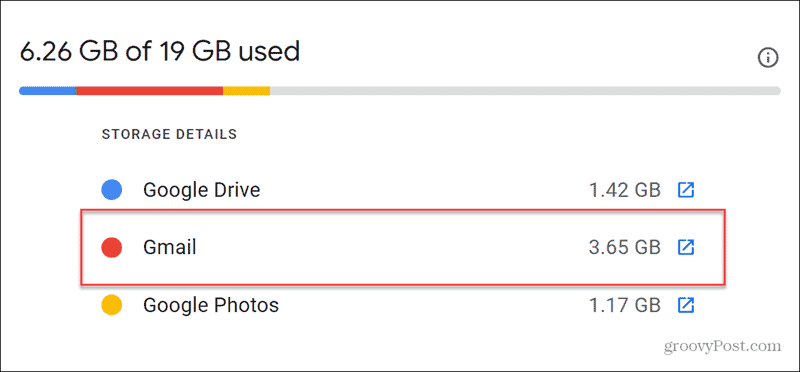
- Noklikšķiniet uz bultiņas lodziņa ikona blakus Gmail, lai atvērtu iesūtni un pārvaldītu saglabātos vienumus. Atcerieties, ka preces Atkritumi un Spams mapes arī tiek ieskaitītas jūsu Gmail krātuves vietā, tāpēc sāciet tīrīšanu tur.
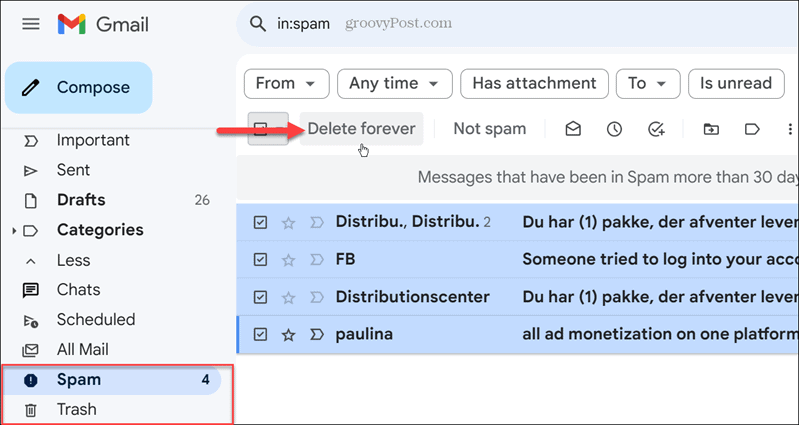
- Pēc surogātpasta un miskastes mapju tīrīšanas, iespējams, vēlēsities to darīt atrast un dzēst lielākos e-pastus pakalpojumā Gmail, lai atgūtu vēl vairāk vietas krātuvē.
Atrodiet Gmail krātuvi Google diskā
Varat arī pārbaudīt Gmail krātuvi tieši no Google diska tiešsaistes lietotnes.
- Atver savu Google diska konts un pierakstieties, ja vēl neesat.
- Noklikšķiniet uz lietotņu atlasītāja ikona blakus jūsu profila ikonai augšējā labajā stūrī un atlasiet Google disks.
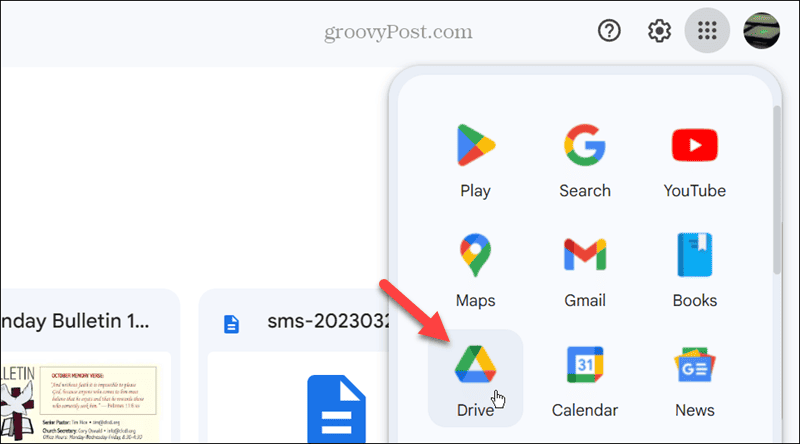
- Noklikšķiniet uz Uzglabāšana opciju no kreisā paneļa.
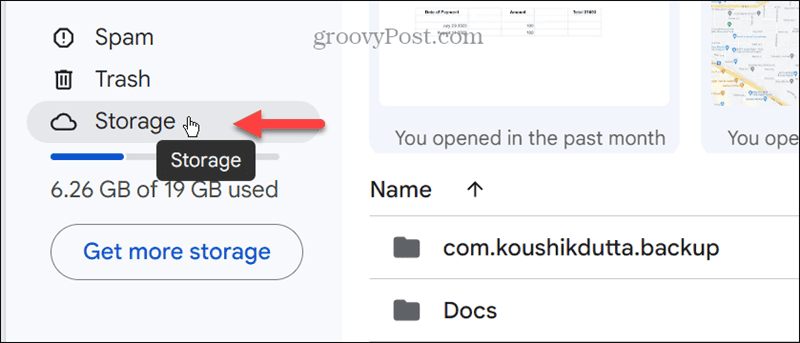
- Tāpat kā iepriekš norādītās darbības, jūs redzēsit to vienumu sadalījumu, kas aizņem jūsu Google diska krātuvi. Šeit varat arī kārtot pēc vienumu veida, modificētajiem, datuma un izvēlēties atbrīvot vietu.
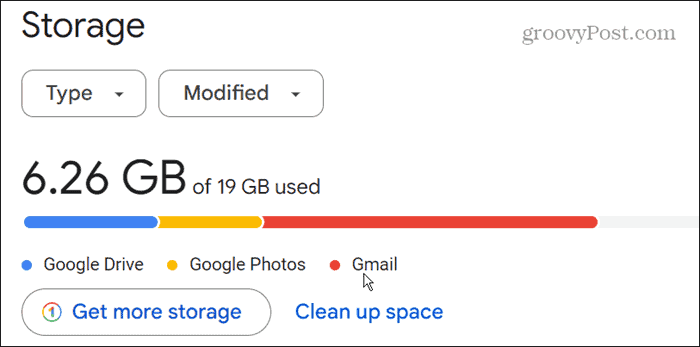
Pārbaudiet Gmail krātuvi mobilajā ierīcē
Lai gan varat izmantot pārlūkprogrammu savā tālrunī vai planšetdatorā, lai pārbaudītu Gmail krātuvi, varat izmantot arī Gmail lietotni.
- Palaidiet Gmail lietotne tālrunī vai planšetdatorā.
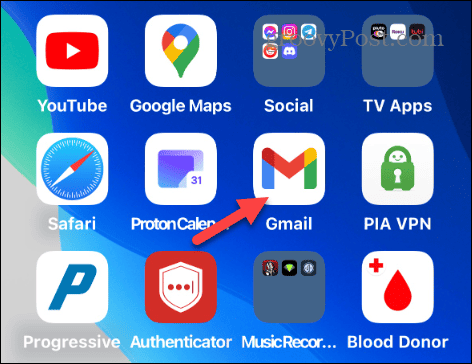
- Pieskarieties savam profila ikona ekrāna augšējā labajā stūrī.
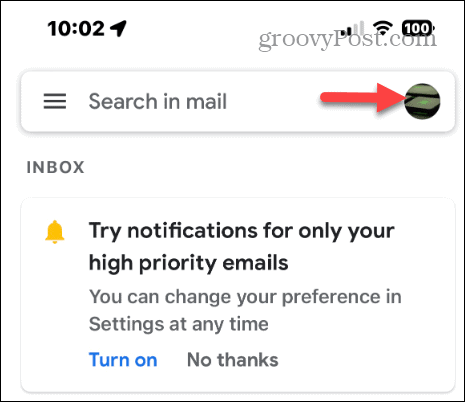
- Izvēlnē redzēsit izmantotās Gmail krātuves vietas procentuālo daļu. Lai iegūtu papildu informāciju, pieskarieties pie Izmantota krātuve opciju izvēlnē.
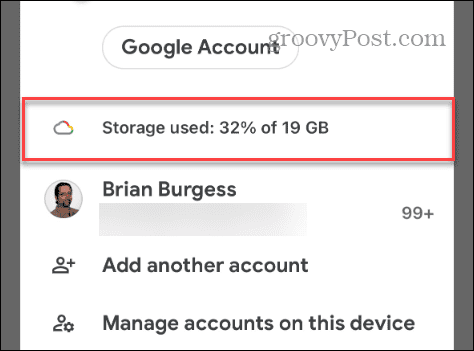
- Nākamajā ekrānā redzēsit Gmail izmantotās vietas sadalījumu un citus vienumus, piemēram, fotoattēlus un dokumentus.
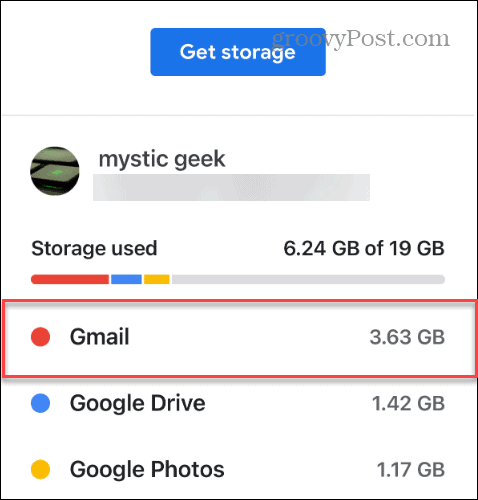
Gmail krātuves pārbaude galddatorā vai mobilajā ierīcē
Ja vēlaties pārbaudīt Gmail izmantoto krātuves apjomu, ir pieejamas dažādas iespējas, lai iegūtu detalizētu informāciju. Varat izmantot pārlūkprogrammu savā datorā vai atrast to no mobilās ierīces lietotnes.
Protams, ja jums ir nepieciešama papildu krātuves vieta, Google to piedāvās krātuves sadalījuma ekrānos. Kopumā iepriekš minētās opcijas ir vienkāršs veids, kā izsekot jūsu Gmail krātuvei un noteikt, kādi citi vienumi aizņem jūsu 15 GB vietas.
Vai šis raksts bija noderīgs?
Lieliski, dalies ar to:
DalītiesČivinātRedditLinkedInE-pastsPaldies!
Paldies, ka sazinājāties ar mums.
Paldies, ka sazinājāties ar mums.



